Excel表怎么不改变格式复制到工作表标签上
来源:网络收集 点击: 时间:2024-05-10【导读】:
做好的表格想要复制到新的工作表标签上,选择后复制粘贴到新的工作标签上,格式就变了,怎么做才不会改变格式?工具/原料moreexcel 2019Windows 10方法/步骤1/5分步阅读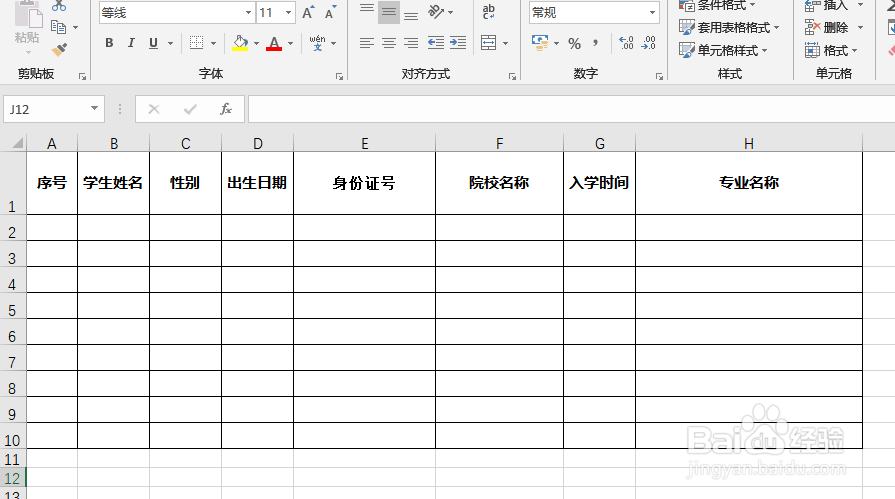 2/5
2/5 3/5
3/5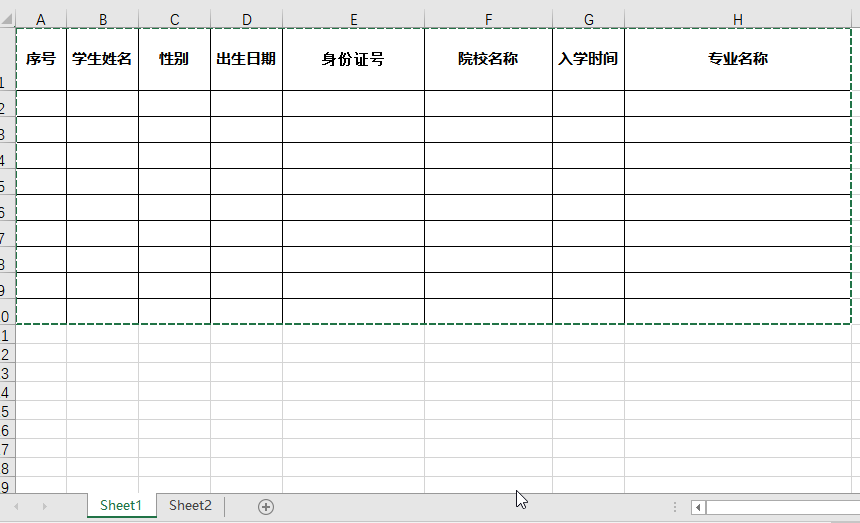 4/5
4/5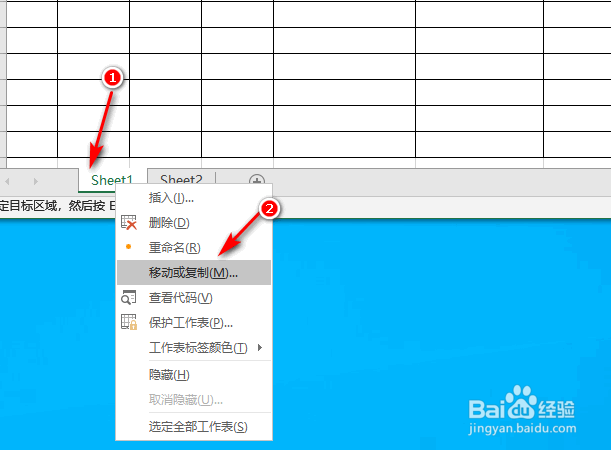 5/5
5/5 注意事项
注意事项
新建一excel工作文档设置好表格式后保存。
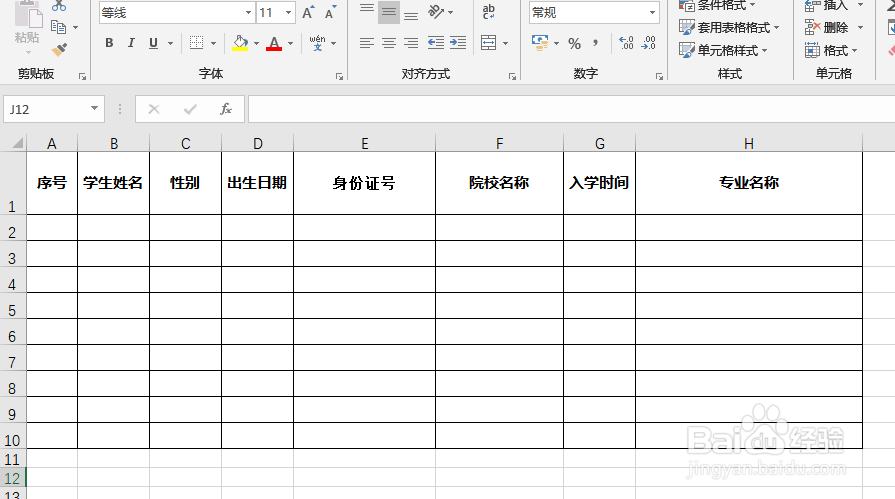 2/5
2/5把制作好的表格,复制到Sheet2中,通常会选中要复制的区域,按Ctrl+C或右击鼠标在弹出的快捷菜单中,选择“复制”。
 3/5
3/5然后,单击Sheet2,切换到Sheet2工作区,单击要粘贴的位置后,按Ctrl+V粘贴。但是表的格式并不会像Sheet1中那样,宽、高一致。
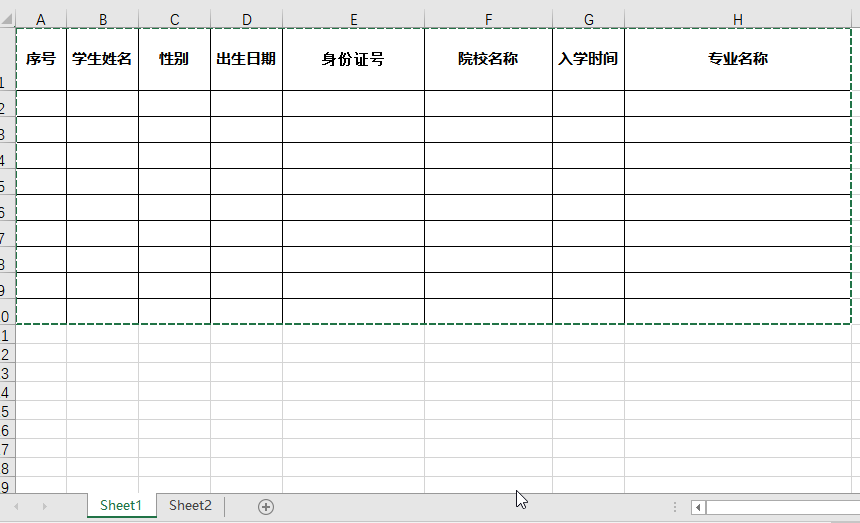 4/5
4/5那怎么做才可以让复制的表格与原来的一样?
右击sheet1标签在弹出的快捷菜单中选择“移动或复制”。
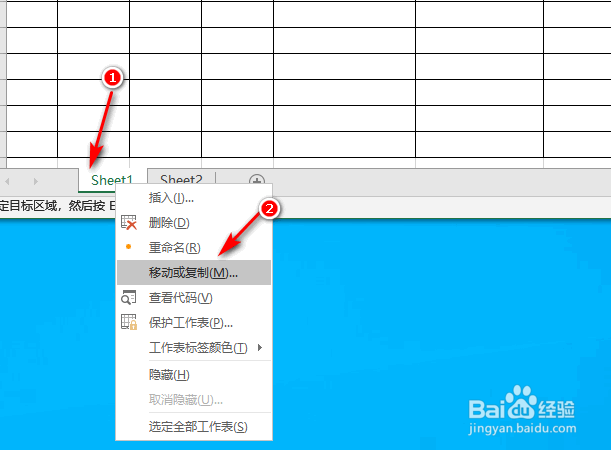 5/5
5/5单击“移动或复制”弹出“移动或复制工作表”对话框,只需要勾选上建立副本后,单击“确定”。新建一个工作标签内容与原来一致。格式不会变化 。sheet1(2)是复制Sheet1表中的内容。格式一样。
 注意事项
注意事项该方法只能复制所有内容,不能单选。如果只要表中其中某一部分。用该方法会复制所有。
EXCEL软件版权声明:
1、本文系转载,版权归原作者所有,旨在传递信息,不代表看本站的观点和立场。
2、本站仅提供信息发布平台,不承担相关法律责任。
3、若侵犯您的版权或隐私,请联系本站管理员删除。
4、文章链接:http://www.1haoku.cn/art_728626.html
上一篇:csgo怎么交易?
下一篇:在word如何快速制作梯形列表图?
 订阅
订阅